- Autore Jason Gerald [email protected].
- Public 2023-12-16 11:19.
- Ultima modifica 2025-01-23 12:21.
Questo articolo spiega come modificare i contenuti di un file APK. Per modificare i file nel file APK, dovrai decomprimere (e successivamente ricompilare) il pacchetto APK utilizzando APKtool su un computer. La modifica dei file APK richiede la conoscenza del linguaggio di programmazione Java, nonché del file system su Windows e Android. Inoltre, la modifica dei file viene eseguita al meglio solo da utenti esperti.
Fare un passo
Parte 1 di 3: installazione di APKTool
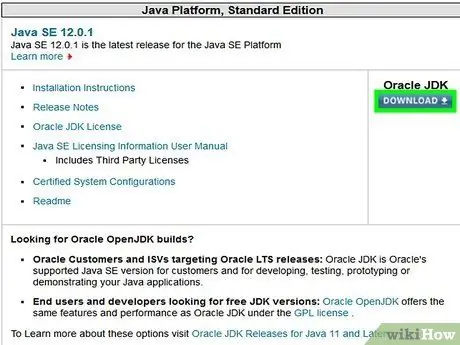
Passaggio 1. Installa gli strumenti di sviluppo Java
Questo strumento può essere scaricato da
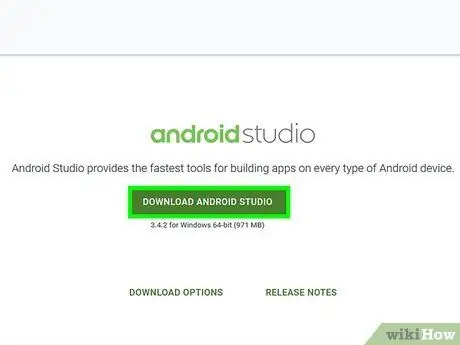
Passaggio 2. Installa l'SDK di Android
Dovrai anche installare lo strumento di sviluppo software Android (Android Software Development Kit o SDK) per decomprimere e ricompilare i file APK. Il modo più semplice per installarlo è scaricare e installare Android Studio da questo link.
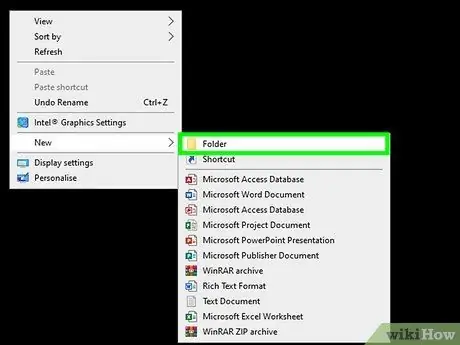
Passaggio 3. Crea una nuova cartella sul desktop
Questa cartella verrà utilizzata come posizione di archiviazione per APKTool e file APK. Segui questi passaggi per creare una nuova cartella.
- Fare clic con il pulsante destro del mouse su uno spazio vuoto sul desktop.
- Scegliere " Nuovo " e clicca " cartelle ”.
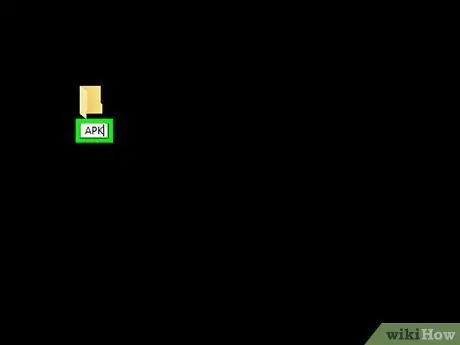
Passaggio 4. Rinominare la cartella in "APK"
Per rinominare una cartella, fai clic con il pulsante destro del mouse sulla cartella e seleziona " Rinominare " Successivamente, digita "APK" per rinominare la cartella.
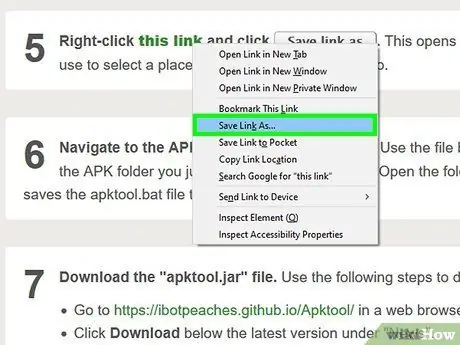
Passaggio 5. Fare clic con il pulsante destro del mouse su questo collegamento e seleziona Salvare collegamento come.
Si aprirà una finestra di ricerca dei file e potrai scegliere una directory in cui salvare il file "apktool.bat".
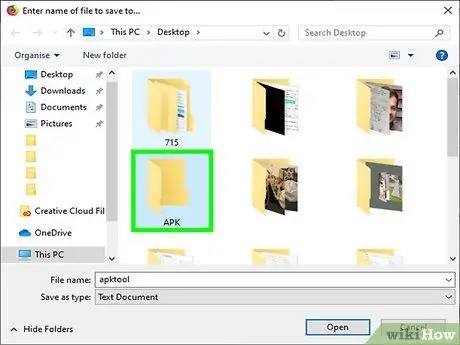
Passaggio 6. Aprire la cartella "APK" e fare clic su Salva
Utilizzare la finestra di navigazione dei file per accedere alla cartella "APK" già creata sul desktop. Apri la cartella e fai clic su " Salva " Il file “apktool.bat” verrà salvato nella cartella “APK”.
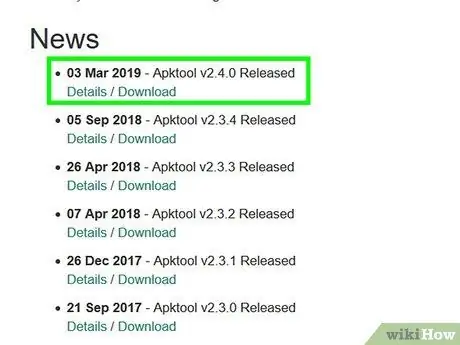
Passaggio 7. Scarica il file " apktool.jar"
Segui questi passaggi per scaricarlo:
- Visita https://ibotpeaches.github.io/Apktool/ tramite un browser web.
- Fare clic su " Scarica ” sotto l'ultima versione nella sezione "Notizie".
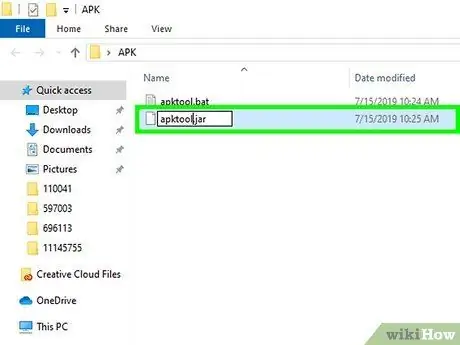
Passaggio 8. Rinominare il file "apktool.jar"
I file scaricati di solito hanno un numero di versione nel loro nome. È possibile eliminare il numero facendo clic con il pulsante destro del mouse sul file e selezionando " Rinominare " Dopodiché, digita semplicemente " apktool ” come nome del file. Il nome completo del file è " apktool.jar ". Per impostazione predefinita, puoi trovare i file scaricati nella cartella "Download".
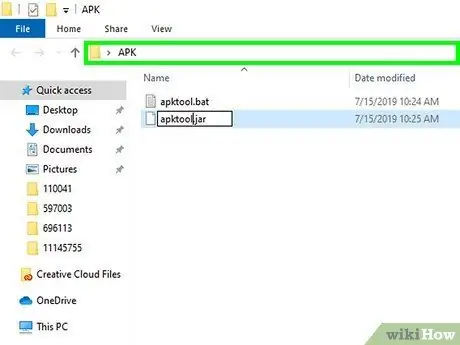
Passaggio 9. Copia il file "apktool.jar" nella cartella "APK"
Al termine della ridenominazione del file, fare clic con il pulsante destro del mouse sul file e selezionare " copia " o " Tagliare " Apri la cartella "APK" creata sul desktop e fai clic con il pulsante destro del mouse su uno spazio vuoto sulla cartella. Fare clic su " Impasto " Il file " apktool.jar " verrà successivamente incollato nella cartella.
Parte 2 di 3: decomprimere o decompilare i file APK
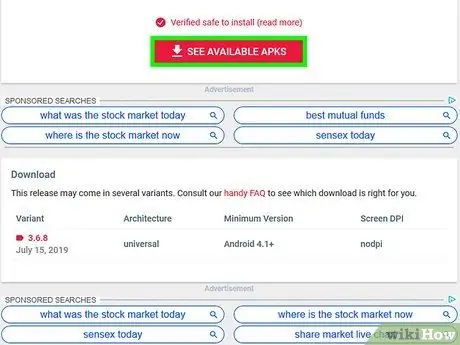
Passaggio 1. Copia il file APK che desideri modificare nella cartella "APK"
I file APK possono essere scaricati da vari siti Web. Puoi anche ottenere i file APK dal tuo dispositivo Android collegandolo al computer tramite un cavo di ricarica e sbloccando il dispositivo. Accedi alle cartelle " Download " sul tuo dispositivo, quindi copia e incolla il file APK nella cartella " APK " sul desktop del tuo computer.
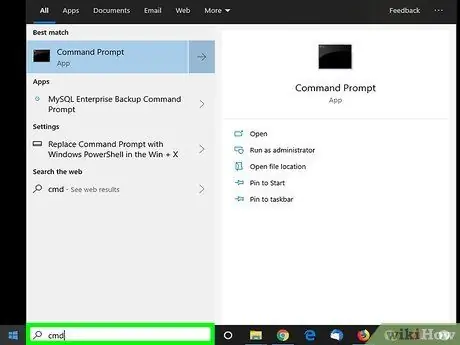
Passaggio 2. Apri la barra di ricerca di Windows e digita cmd
Questa barra si trova solitamente a destra del menu "Start".
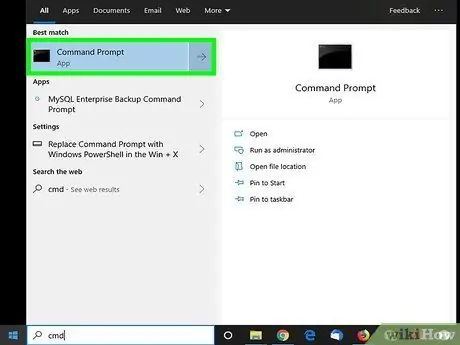
Passaggio 3. Fare clic su Prompt dei comandi nei risultati della ricerca
Questo programma è indicato da un'icona a schermo nero con un cursore bianco.
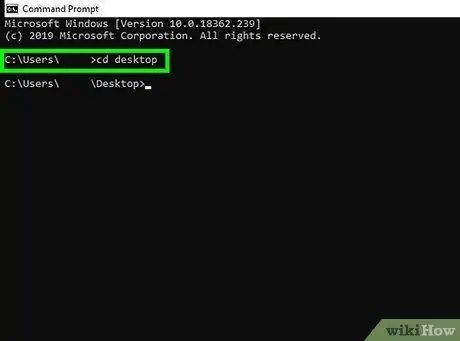
Passaggio 4. Accedi alla cartella "APK" tramite il prompt dei comandi
Puoi aprire una cartella dal prompt dei comandi digitando il comando cd, seguito dal nome della cartella. Ad esempio, se ti trovi nella directory principale "C:\Users\Username>" quando apri il prompt dei comandi, puoi aprire il desktop digitando cd desktop. Se hai copiato la cartella "APK" sul desktop, puoi aprirla digitando cd apk. Puoi vedere l'indirizzo "C:\users\username\desktop\apk>" accanto al comando.
Se la cartella "APK" è salvata in un'altra directory, digita cd / accanto al comando per tornare all'unità principale o principale "C:". Successivamente, digita cd, seguito dall'indirizzo completo della cartella "APK"
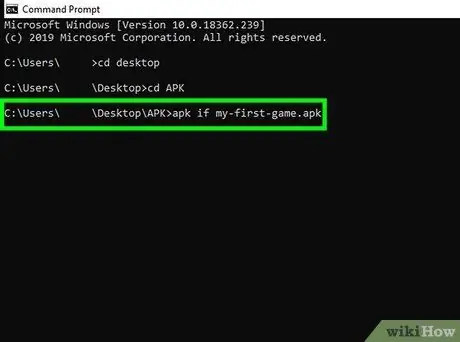
Passaggio 5. Digita apktool if, seguito dal nome del file APK
Il framework per l'applicazione selezionata verrà installato successivamente.
Ad esempio, se il nome del tuo file APK è "my-first-game.apk", digita apk if my-first-game.apk nel prompt dei comandi
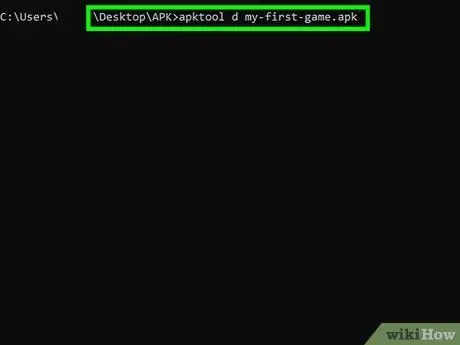
Passo 6. Digita apktool d, seguito dal nome del file APK
Il file APK verrà decompilato in seguito. Il contenuto del file verrà inserito in una cartella separata con lo stesso nome del nome del file APK nella cartella "APK". Ora puoi modificare il contenuto del file APK decompresso/decompilato. Potrebbero essere necessarie competenze di codifica per modificare determinati file nella cartella.
Per lo stesso esempio di cui sopra, digita apktool d my-firstgame.apk nella finestra del prompt dei comandi
Parte 3 di 3: Ricompilare i file APK
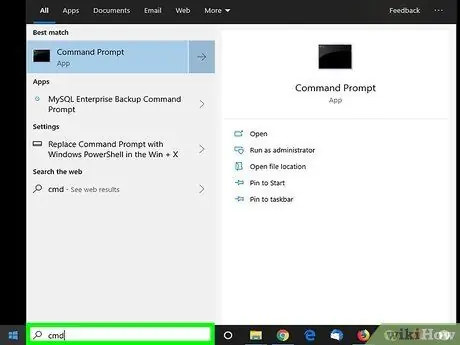
Passaggio 1. Aprire la barra di ricerca di Windows e digitare cmd
Questa barra si trova solitamente a destra del menu "Start". Dopo aver finito di modificare i file nella cartella dei file APK, dovrai ricompilare la cartella in un file APK.
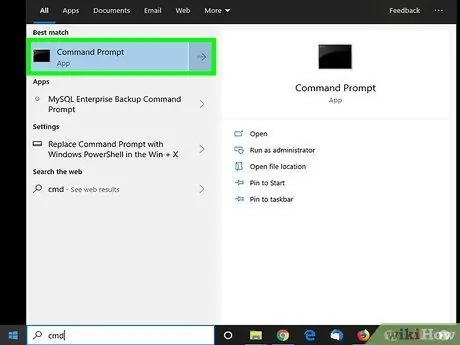
Passaggio 2. Fare clic su Prompt dei comandi nei risultati della ricerca
Questo programma è indicato da un'icona a schermo nero con un cursore bianco.
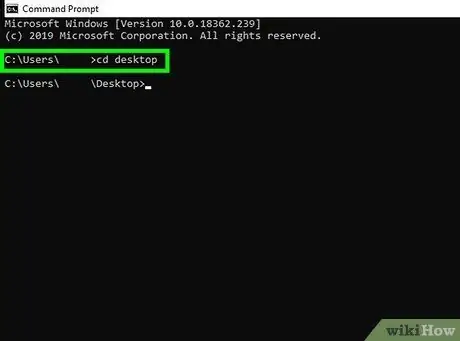
Passaggio 3. Accedi alla cartella "APK" tramite il prompt dei comandi
Puoi aprire una cartella dal prompt dei comandi digitando il comando cd, seguito dal nome della cartella. Ad esempio, se ti trovi nella directory principale "C:\Users\Username>" quando apri il prompt dei comandi, puoi aprire il desktop digitando cd desktop. Se hai copiato la cartella "APK" sul desktop, puoi aprirla digitando cd apk. Puoi vedere l'indirizzo "C:\users\username\desktop\apk>" accanto al comando.
Se la cartella "APK" è salvata in un'altra directory, digita cd / accanto al comando per tornare all'unità principale o principale "C:". Successivamente, digita cd, seguito dall'indirizzo completo della cartella "APK"
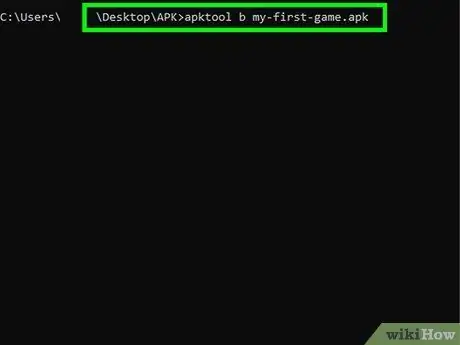
Passo 4. Digita apktool b, seguito dal nome della cartella del file APK che desideri ricompilare
Successivamente, la cartella verrà ricompilata in un file APK. Il file APK appena compilato si trova nella cartella " dist ", all'interno della cartella APK decompressa/decompilata creata dall'applicazione Apktool.
Ad esempio, se l'applicazione che stai modificando si chiama "my-first-game.apk", digita apktool b my-first-game.apk nella finestra del prompt dei comandi
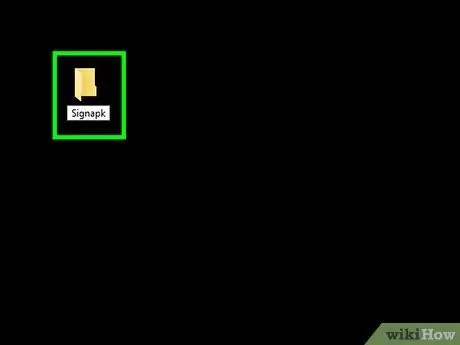
Passaggio 5. Crea una nuova cartella denominata "Signapk" sul desktop
Per creare una nuova cartella sul desktop, fai clic con il pulsante destro del mouse su uno spazio vuoto sul desktop e seleziona " Nuovo " Successivamente, fai clic su " cartelle " Fare clic con il tasto destro sulla nuova cartella e selezionare " Rinominare " Quindi, digita "Signapk" come nuovo nome per la cartella.
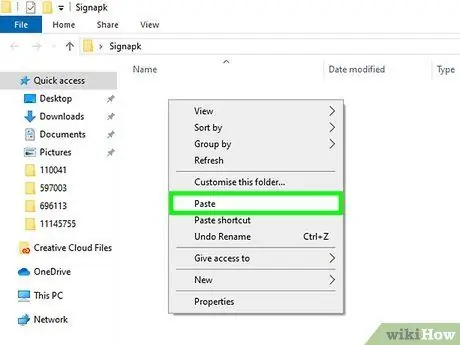
Passaggio 6. Copia il file APK ricompilato nella cartella "Signapk"
Puoi trovare i file APK ricompilati nella cartella " dist ", nella cartella del file APK decompilato che è memorizzato nella cartella " Apktool ". Fare clic con il pulsante destro del mouse sul file APK e selezionare " copia " Successivamente, torna alla cartella "Signapk" e incolla il file APK in quella cartella.
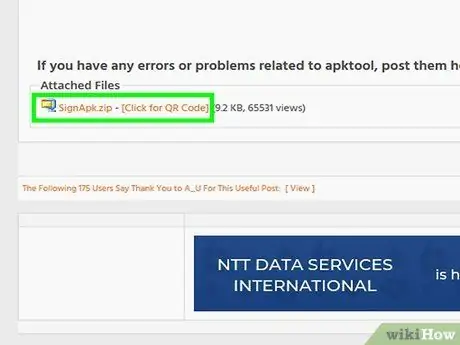
Passaggio 7. Clicca qui per scaricare il file SignApk.zip”.
Verrà scaricato il file SignApk necessario per firmare il file APK.
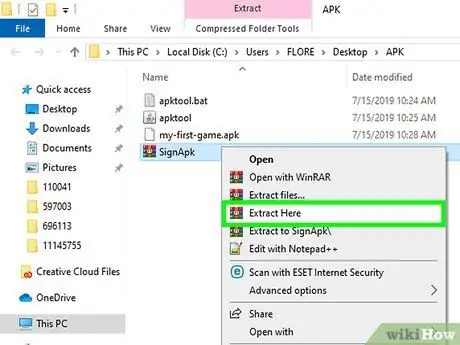
Passaggio 8. Estrarre il contenuto del file "SignApk.zip" nella cartella "Signapk"
I file " certificate.pem ", " key.pk8 " e " signapk.jar " verranno estratti nella cartella " Signapk ".

Passaggio 9. Aprire la cartella "Signapk" tramite il prompt dei comandi
Per accedere alla cartella tramite il prompt dei comandi, digitare cd / per tornare alla directory principale o principale. Digitare cd, seguito dall'indirizzo completo della cartella "Signapk".
Se crei una cartella “Signapk” sul desktop, l'indirizzo completo della cartella sarà "C:\users\username\desktop\Signapk>"
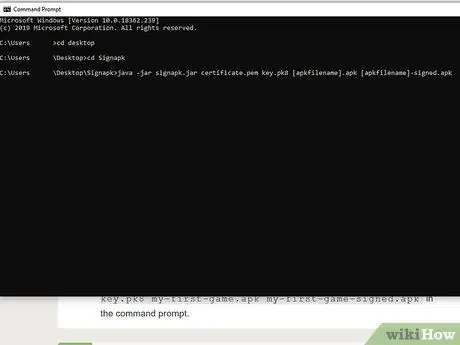
Passaggio 10. Digitare java -jar signapk.jar certificate.pem key.pk8 [nome file].apk [nome file]-signed.apk nella finestra del prompt dei comandi
Sostituisci "[nome file]" con il nome del file APK che desideri firmare. Verrà creato un nuovo file APK firmato nella cartella "Signapk". Usa questo file per installare il programma sul tuo sistema Android.






